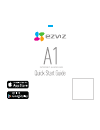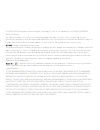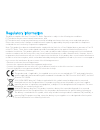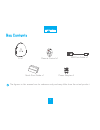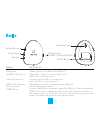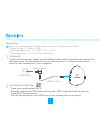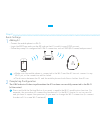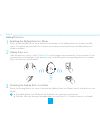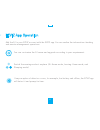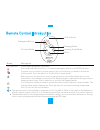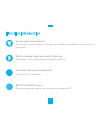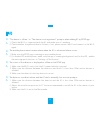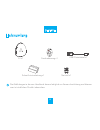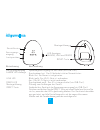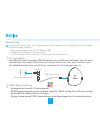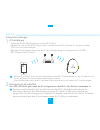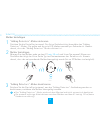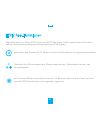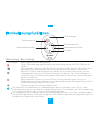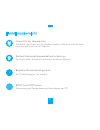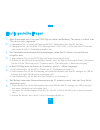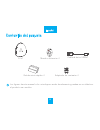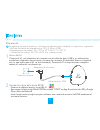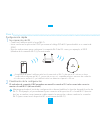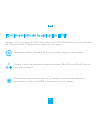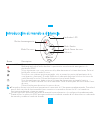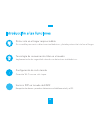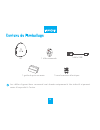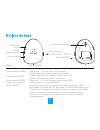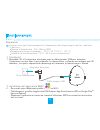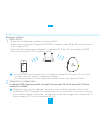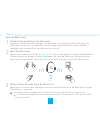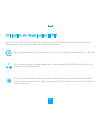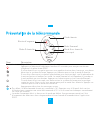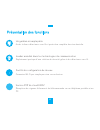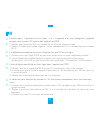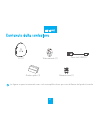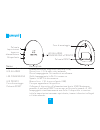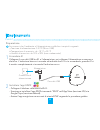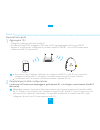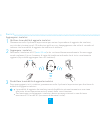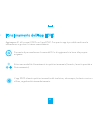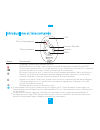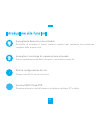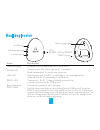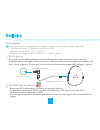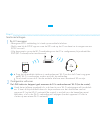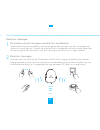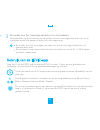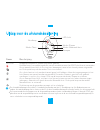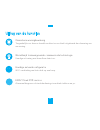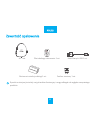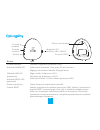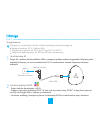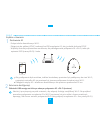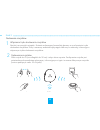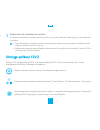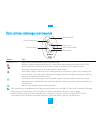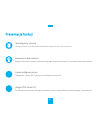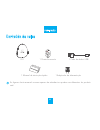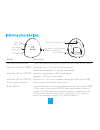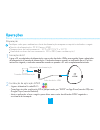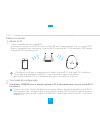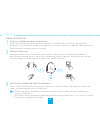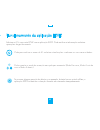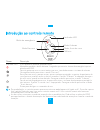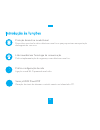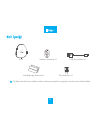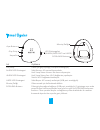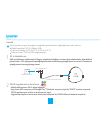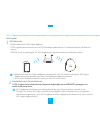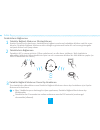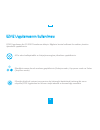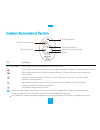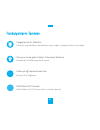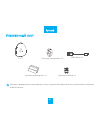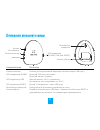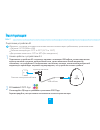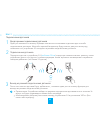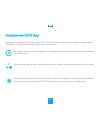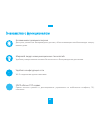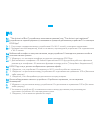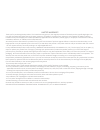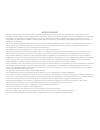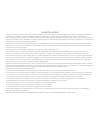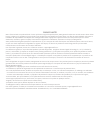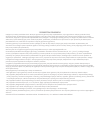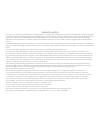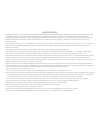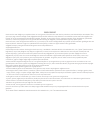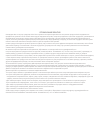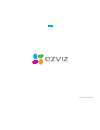- DL manuals
- Ezviz
- Security System
- A1
- Quick Start Manual
Ezviz A1 Quick Start Manual
Summary of A1
Page 1
Internet alarm hub.
Page 2
Copyright ©2015 hangzhou hikvision digital technology co., ltd. Or its subsidiaries. All rights reserved. About this manual the manual includes instructions for using and managing the product. Pictures, charts, images and all other information hereinafter are for description and explanation only. Th...
Page 3
Hikvision does not undertake any liability for personal injury or property damage, as the result of product interruption or service termination cause by: a) improper installation or usage other than as requested; b) the protection of national or public interests; c) force majeure; d) yourself or the...
Page 4
Regulatory information this device complies with part 15 of the fcc rules. Operation is subject to the following two conditions: (1) this device may not cause harmful interference, and (2) this device must accept any interference received, including interference that may cause undesired operation. P...
Page 5
Box contents a1 x1 remote control x1 usb data cable x1 power adapter x1 quick start guide x1 the figures in this manual are for reference only and may differ from the actual product. English 1.
Page 6
Basics name description alarm led indicator mounting hole hole for hanging the device. Power input power supply for the device (by usb port). Reset button connect the device to the power supply (by usb port). Press and hold the reset button with a needle and release until the 3 indicators flicker at...
Page 7
Operations preparation 1 starting a1 connect the a1 and power adapter with the usb data cable, and then plug the power adapter into the power socket. The white indicator turns on indicating the a1 is starting, and then the red indicator turns on when the a1 starts completely. Connect the a1 and powe...
Page 8
- connect the mobile phone to a wi-fi. - log in the ezviz app and scan the qr code on the a1 to add it to your ezviz account. - follow the prompts to configure the a1 wi-fi connection, such as ssid (wi-fi name) and password. Quick settings 1 adding a1 make sure the mobile phone is connected to the w...
Page 9
1 enabling the adding detectors mode press the setting button for once and the voice prompt of the adding detectors mode is enable starts. The yellow and red indicators flicker twice every second indicating the adding detectors mode is enabled. 3 disabling the adding detectors mode press the setting...
Page 10
Ezviz app operation add the a1 to your ezviz account with the ezviz app. You can realize the information checking and remote management operations. You can customize the a1 name and upgrade according to your requirement. If any exception of detector occurs, for example, low battery and offline, the ...
Page 11
Remote control introduction name description press and hold the button for 2 s to send an emergency alarm to the ezviz platform. Led indicator flicker when any button is pressed. When you are at home and still want to feel protected: only the perimeter parts of the house (doors and windows) are arme...
Page 12
Function introduction convenient network configuration one-push wi-fi connection. Ezviz cloud p2p service receiving alarm and remote control on mobile phone and pc. Irreplaceable home guard accessable to various wireless detectors and provide a comprehensive protection to your home. World’s leading ...
Page 13
Faq “the device is offline.” or “the device is not registered.” prompts when adding a1 by ezviz app. Q: a: the mobile phone cannot receive alarm when the a1 is online and alarm occurs. Q: a: the status of the detector is displayed as offline on the ezviz app. Q: a: the detector can detect alarm and ...
Page 14
Lieferumfang a1 x1 fernbedienung x1 usb-datenkabel x1 netzteil x1 die abbildungen in diesem handbuch dienen lediglich zur veranschaulichung und können vom tatsächlichen produkt abweichen. Deutsch 10 schnellstartanleitung x1.
Page 15
Allgemeines bezeichnung beschreibung alarm led-anzeige versorgungseingang einstelltaste lautsprecher led-anzeigen (alarm, link und ready) reset-taste montageöffnung versorgungs- eingang link led ready led 11 montageöffnung reset-taste spannungsversorgung für das gerät (via usb-port). Durchgehend rot...
Page 16
Betrieb vorbereitung 1 a1 einschalten schließen sie den a1 mit dem usb-datenkabel und am netzteil und dieses dann an einer steckdose an. Die weiße led leuchtet als hinweis darauf auf, dass der a1 aktiviert wird. Anschließend leuchtet die rote led auf , wenn der a1 vollständig gestartet ist. Schließe...
Page 17
- verbinden sie ihr mobiltelefon mit einem wi-fi-netz. - melden sie sich bei der ezviz app an und scannen sie den qr-code am a1, um ihn zu ihrem ezviz-account hinzuzufügen. - befolgen sie die anweisungen, um die a1-wi-fi-verbindung zu konfigurieren (z. B. Ssid (wi-fi-name) und passwort. Schnelleinst...
Page 18
1 "adding detectors"-modus aktivieren drücken sie die einstelltaste einmal. Der voice guide bestätigt daraufhin den "adding detectors"-modus. Die gelbe und die rote led blinken zweimal pro sekunde als hinweis darauf, dass der "adding detectors"-modus aktiviert ist. 3 "adding detectors"-modus deaktiv...
Page 19
Ezviz app-funktionen fügen sie den a1 zu ihrem ezviz-konto der ezviz app hinzu. Damit stehen ihnen die funktio- nen zur informationsprüfung und fernverwaltung zur verfügung. Sie können den namen des a1 ändern und je nach erfordernis ein upgrade durchführen. Im fall einer melder-ausnahmesituation (z....
Page 20
Fernbedienungsfunktionen bezeichnung beschreibung led-anzeige blinkt, wenn eine taste betätigt wird. Wenn sie zu hause sind und dennoch ein gefühl der sicherheit haben wollen: nur die außenelemente des hauses (türen und fenster) sind aktiviert. Der schlafen-modus ist sowohl bei tag als auch bei nach...
Page 21
Funktionsübersicht bequeme netzwerkkonfiguration wi-fi-verbindung per tastendruck ezviz cloud p2p service alarmierung und fernbedienung via smartphone und pc. Unersetzlicher hauswächter ermöglicht den zugriff auf verschiedene drahtlose melder und bietet einen umfassenden schutz für ihr zuhause. Welt...
Page 22
Häufig gestellte fragen beim hinzufügen des a1 mit der ezviz app erscheint die meldung "the device is offline" oder "the device is not registered". F: a: das smartphone kann keinen alarm empfangen, wenn der a1 online ist und ein alarm ausgelöst wird. F: a: in der ezviz app wird der status des detekt...
Page 23
Contenido del paquete a1 x1 mando a distancia x1 cable de datos usb x1 adaptador de corriente x1 guía de inicio rápido x1 las figuras de este manual solo se incluyen a modo de referencia y pueden no ser idénticas al producto en cuestión. Español 19.
Page 24
Conceptos básicos nombre description orificio de montaje orificio para colgar el dispositivo. Entrada de alimentación fuente de alimentación del dispositivo (mediante el puerto usb). Botón reset conecte el dispositivo a la fuente de alimentación (mediante el puerto usb). Mantenga pulsado el botón re...
Page 25
Funciones preparación 1 inicio del a1 conecte el a1 y el adaptador de corriente con el cable de datos usb y, a continuación, enchufe el adaptador de corriente a la toma de corriente. El indicador blanco se encend- erá, lo que indica que el a1 se está iniciando. Cuando el a1 se haya iniciado completa...
Page 26
- conecte el teléfono móvil a la red wi-fi. - inicie sesión en la aplicación ezviz y escanee el código qr del a1 para añadirlo a su cuenta de ezviz. - siga las indicaciones para configurar la conexión wi-fi del a1 como, por ejemplo, el ssid (nombre de la conexión wi-fi) y la contraseña. Configuració...
Page 27
1 habilitación del modo de adición de detectores pulse el botón de configuración una vez y se emitirá un aviso de voz que indica el inicio del método de adición de los detectores. Los indicadores amarillo y rojo parpadearán dos veces cada segundo, lo que indica que el modo de conexión de adición est...
Page 28
Funcionamiento de la aplicación ezviz agregue el a1 a su cuenta de ezviz con la aplicación ezviz. Puede llevar a cabo las funciones de comprobación de la información y administración remota. Puede personalizar el nombre del a1 y actualizarlo según sus necesidades. Si el detector produce una excepció...
Page 29
Introducción al mando a distancia name description botón de emergencia indicador led modo en casa modo fuera de casa modo sueño silencio 25 indicador led parpadea cuando se pulsa cualquier botón. Si está en casa y desea sentirse protegido, solo se arman las partes del perímetro de la casa (puertas y...
Page 30
Introducción a las funciones configuración de red cómoda conexión wi-fi con un solo toque. Servicio p2p en la nube de ezviz recepción de alarma y mando a distancia en el teléfono móvil y el pc. Protección en el hogar imprescindible es accesible para varios detectores inalámbricos y brinda protección...
Page 31
Preguntas frecuentes los avisos "el dispositivo está desconectado" o "el dispositivo no está registrado" pueden aparecer cuando se agrega el a1 a la aplicación ezviz. P: r: el teléfono móvil no recibe la señal de alarma cuando el a1 está en línea y se dispara una alarma. P: r: el estado del detector...
Page 32
Contenu de l'emballage 1 a1 1 télécommande 1 câble usb 1 transformateur électrique 1 guide de prise en main les chiffres figurant dans ce manuel sont donnés uniquement à titre indicatif et peuvent varier d'un produit à l'autre. FranÇais 28.
Page 33
Notions de base nom description touche de régla entrée d'alimentation haut-parleur diodes témoins (alarm, link et ready) bouton reset orifice pour support 29 diode témoin alarm orifice pour support orifice pour accrocher l'appareil. Entrée d'alimentation alimentation électrique de l'appareil (port u...
Page 34
Fonctionnement préparation 1 starting a1 branchez l'a1 et l'adaptateur électrique avec le câble données usb puis branchez l'adaptateur secteur dans la prise femelle. Le témoin blanc s'allume pour indiquer que l'a1 démarre ; lorsque la séquence de démarrage est terminée, le témoin rouge s'allume. Bra...
Page 35
- connectez le téléphone portable à un réseau wi-fi. - ouvrez une session dans l'application ezviz et scannez le code qr de l'a1 pour l'ajouter à votre compte ezviz. - suivez les indications pour configurer la connexion wi-fi de l'a1, par exemple, le ssid (nom sur le réseau wi-fi) et le mot de passe...
Page 36
1 activation du mode ajout de détecteurs appuyez sur le bouton des réglages ; un message vocal indique que le mode ajout de détecteurs est activé. Les témoins jaune et rouge clignotent deux fois par seconde, indiquant que le mode ajout de détecteurs est activé. 3 désactivation du mode ajout de détec...
Page 37
Utilisation de l'application ezviz ajoutez l'a1 à votre compte ezviz dans l'application ezviz. Vous pouvez ensuite vérifier les informations et le fonctionnement de la gestion à distance. Vous pouvez donner à l'a1 le nom de votre choix et le mettre à niveau selon vos besoins. En cas d'anomalie sur u...
Page 38
Présentation de la télécommande nom description bouton d’urgence diode témoin mode À domicile mode hors domicile mode sommeil son coupé 34 diode témoin clignote lorsque vous appuyez sur un bouton. Si vous êtes chez vous et souhaitez quand même vous sentir protégé : seul le périmètre de la maison (po...
Page 39
Facilité de configuration du réseau connexion wi-fi par simple pression sur un bouton. Service p2p de cloud ezviz réception des signaux d'alarme et de télécommande sur un téléphone portable et un pc. Un gardien irremplaçable accès à divers détecteurs sans fil et protection complète de votre domicile...
Page 40
Faq le message « l'appareil est hors ligne » ou « l'appareil n'est pas enregistré » apparaît lorsque vous ajoutez l'a1 à partir de l'application ezviz. Q: r: le téléphone portable ne reçoit pas d'alarme lorsque l'a1 est en ligne. Q: r: l'état du détecteur affiché est hors ligne dans l'application ez...
Page 41
Contenuto della confezione a1 (1) telecomando (1) cavo dati usb (1) alimentatore (1) guida rapida (1) le figure in questo manuale sono solo esemplificative e possono differire dal prodotto reale. Italiano 37.
Page 42
Elementi name description pulsante impostazioni ingresso alimentazione altoparlante led (allarme, connessione e pronto) pulsante reset foro di montaggio 38 led allarme foro di montaggio foro per appendere il dispositivo. Ingresso alimentazione alimentazione del dispositivo (da porta usb). Pulsante r...
Page 43
Funzionamento preparazione 1 accendere a1 collegare il cavo dati usb tra a1 e l'alimentatore, poi collegare l'alimentatore a una presa elettrica. L'indicatore bianco si accende ad indicare che a1 si sta accendendo; quando a1 si è avviato completamente si accende l'indicatore rosso. Collegare il cavo...
Page 44
- collegare il telefono cellulare alla wi-fi. - accedere all'app ezviz e leggere il qr code sull'a1 per aggiungerlo all'account ezviz. - seguire le istruzioni per configurare la connessione wi-fi dell'a1, tra cui ssid (nome della connessione wi-fi) e password. Impostazioni rapide 1 aggiungere l'a1 a...
Page 45
1 abilitare la modalità di aggiunta rivelatori premere una volta il pulsante impostazioni per avviare la procedura di aggiunta dei rivelatori, assistita da istruzioni vocali. Gli indicatori giallo e rosso lampeggeranno due volte al secondo ad indicare che la modalità di aggiunta dei rivelatori è abi...
Page 46
Funzionamento dell'app ezviz aggiungere a1 all'account ezviz con l'app ezviz. Con questa app è possibile verificare le informazioni e gestire il sistema remotamente. Consente di personalizzare il nome dell'a1 e di aggiornarlo in base alle proprie esigenze. L'app ezviz rileverà qualsiasi anomalia del...
Page 47
Introduzione al telecomando nome descrizione tenere premuto il tasto per 2 s per inviare un allarme di emergenza alla piattaforma ezviz. Led lampeggia quando viene premuto un tasto. Per sentirsi protetti in casa: si inseriscono solo gli elementi perimetrali della casa (porte e finestre). La modalità...
Page 48
Introduzione alle funzioni pratica configurazione di rete connessione wi-fi con un solo tasto. Servizio ezviz cloud p2p ricezione allarmi e controllo remoto da telefono cellulare, pc e tablet. Sorveglianza domestica insostituibile possibilità di accedere ai diversi rivelatori wireless per realizzare...
Page 49
Faq quando si tenta di aggiungere a1 con l'app ezviz viene generato il messaggio vocale "the device is offline - il dispositivo è offline" o "the device is not registered - il dispositivo non è registrato". D: r: il telefono cellulare non riceve alcuna notifica quando a1 è online e si verifica un al...
Page 50
Inhoud van de verpakking nederlands 46 a1 x1 afstandsbediening x1 usb-gegevenskabel x1 voedingsadapter x1 verkorte handleiding x1 de afbeeldingen in deze handleiding zijn alleen bedoeld voor referentiedoeleinden en kunnen afwijken van het daadwerkelijke product..
Page 51
Basisbeginselen naam beschrijving alarm-led bevestigingsgat gat om het apparaat op te hangen. Voedingsingang voeding voor het apparaat (via usb-poort). Reset-knop sluit het apparaat aan op de voeding (via de usb-poort). Houd de reset-knop ingedrukt met een naald en laat los als de 3 indicators tegel...
Page 52
Bediening voorbereiding stap 1 48 zorg ervoor dat de omgeving en voeding voldoen aan de onderstaande vereisten: voedingspanning: 5v gelijkstroom (micro usb) bedrijfstemperatuur: -10 °c tot 55 °c bedrijfsvochtigheid: 10% tot 90% (niet-condenserend) 1 de a1 starten sluit de a1 en de voedingsadapter me...
Page 53
Stap 2 49 - breng een wi-fi-verbinding tot stand op uw mobiele telefoon. - meld u aan bij de ezviz-app en scan de qr-code op de a1 om deze toe te voegen aan uw ezviz-account. - volg de prompts op om de wi-fi-verbinding voor de a1 te configureren, bijvoorbeeld de ssid (wi-fi-naam) en het wachtwoord. ...
Page 54
50 1 de modus voor het toevoegen van detectors inschakelen druk één keer op de instelknop, waarna de gesproken prompt voor het toevoegen van detectors wordt gestart. De gele en rode indicators knipperen om de seconde twee keer om aan te geven dat de modus voor het toevoegen van detectors is ingescha...
Page 55
51 3 de modus voor het toevoegen van detectors uitschakelen druk één keer op de instelknop om de modus voor het toevoegen van detectors uit te schakelen nadat alle gewenste detectors zijn toegevoegd. De modus voor het toevoegen van detectors wordt ook uitgeschakeld als u 3 minuten niets doet. De max...
Page 56
Uitleg over de afstandsbediening naam beschrijving led-licht knipperen wanneer er op een knop wordt gedrukt. Als u thuis bent en toch een beschermd gevoel wilt hebben: alleen de toegangswegen tot het huis (deuren en ramen) worden vergrendeld. De modus slapen is geschikt voor gebruik overdag en 's na...
Page 57
53 uitleg van de functies handige netwerkconfiguratie wi-fi-verbinding met één druk op een knop. Ezviz cloud p2p-service alarmmeldingen en afstandsbediening via mobiele telefoon en pc. Onmisbare woningbewaking toegankelijk voor diverse draadloze detectors en biedt uitgebreide bescherming van uw woni...
Page 58
54 veelgestelde vragen ik krijg de melding dat het apparaat offline is of niet is geregistreerd wanneer ik de a1 toevoeg via de ezviz-app. V: a: de mobiele telefoon ontvangt geen alarm wanner de a1 online is en er zich een alarm voordoet. V: a: de status van de detector wordt als offline weergegeven...
Page 59
Polski 55 zawartość opakowania a1 1 szt. Pilot zdalnego sterowania 1 szt. Kabel danych usb 1 szt. Zasilacz sieciowy 1 szt. Skrócona instrukcja obsługi 1 szt. Rysunki w niniejszej instrukcji mają charakter ilustracyjny i mogą odbiegać od wyglądu rzeczywistego produktu..
Page 60
56 opis ogólny wskaźniki led (alarm, link i ready) przycisk reset otwór montażowy przycisk ustawień gniazdo zasilania głośnik nazwa opis wskaźnik alarm led otwór montażowy otwór służący do zawieszania centralki. Gniazdo zasilania zasilanie urządzenia (przez port usb). Przycisk reset podłącz urządzen...
Page 61
57 obsługa przygotowanie 1 uruchamianie a1 połącz a1 i zasilacz sieciowy kablem usb, a następnie podłącz zasilacz do gniazdka. Włączony biały wskaźnik informuje, że trwa uruchamianie a1. Po uruchomieniu zostanie włączony czerwony wskaźnik. Połącz a1 i zasilacz sieciowy kablem usb, a następnie podłąc...
Page 62
58 - połącz telefon komórkowy z wi-fi. - zaloguj się do aplikacji ezviz i zeskanuj kod qr urządzenia a1, aby je dodać do konta ezviz. - wykonaj instrukcje wyświetlane na ekranie, aby skonfigurować połączenie a1 z wi-fi, takie jak wpisanie ssid (nazwy wi-fi) i hasła. Szybkie ustawienia 1 dodawanie a1 ...
Page 63
59 1 włączanie trybu dodawania czujników naciśnij raz przycisk ustawień. Zostanie odtworzony komunikat głosowy o uruchomieniu trybu dodawania czujników. Żółty i czerwony wskaźnik będą migać dwa razy na sekundę, informując o włączonym trybie dodawania czujników. Dodawanie czujników 2 dodawanie czujni...
Page 64
60 3 wyłączanie trybu dodawania czujników po dodaniu wszystkich czujników naciśnij jeden raz przycisk ustawień, aby wyłączyć tryb dodawania czujników. Tryb dodawania czujników zostanie automatycznie wyłączony w przypadku niewykonywania żadnych czynności przez 3 minuty. Maksymalna dopuszczalna odległ...
Page 65
61 nazwa opis wskaźnik led miga, kiedy którykolwiek przycisk jest naciśnięty. Jeśli jesteś w domu, ale chcesz czuć się bezpiecznie, uzbrojone są tylko strefy zewnętrzne (drzwi i okna). Tryb nocny jest odpowiedni w ciągu dnia lub nocnego odpoczynku. Naciśnij przycisk, aby aktywować tryb nocny. Jeśli ...
Page 66
62 prezentacja funkcji Łatwa konfiguracja sieci połączenie z siecią wi-fi jednym naciśnięciem przycisku. Niezastąpiony strażnik obsługa różnych czujników bezprzewodowych zapewnia pełną ochronę domu. Nowoczesna komunikacja wygodna budowa systemu zabezpieczającego, dzięki zastosowaniu czujników bezprze...
Page 67
63 pytania i odpowiedzi przy próbie dodania a1 w aplikacji ezviz są wyświetlane komunikaty „the device is offline.” (urządzenie jest wyłączone) lub „the device is not registered.” (urządzenie nie jest zarejestrowane). P: o: telefon komórkowy nie otrzymuje alarmu pomimo tego, że alarm wystąpił, a centr...
Page 68
PortuguÊs conteúdo da caixa 1 a1 1 controlo remoto 1 cabo de dados usb 1 adaptador de alimentação 1 manual de iniciação rápida as figuras deste manual servem apenas de referência e podem ser diferentes do produto real. 64.
Page 69
65 informações básicas nome descrição indicador led de alarme orifício para instalação orifício para colocação do dispositivo. Entrada de alimentação fonte de alimentação para o dispositivo (por uma porta usb). Botão repor ligue o dispositivo à fonte de alimentação (por uma porta usb). Prima sem sol...
Page 70
66 operações preparação 1 iniciação do a1 ligue o a1 ao adaptador de alimentação com o cabo de dados usb e, em seguida, ligue o adaptador de alimentação à tomada de alimentação. O indicador branco acende-se indicando que o a1 está a iniciar. Em seguida, o indicador vermelho acende-se quando o a1 est...
Page 71
67 – ligue o telemóvel a uma rede wi-fi. – inicie sessão na aplicação ezviz e leia o código qr no a1 para adicioná-lo à sua conta ezviz. – siga os comandos para configurar a ligação do a1 à rede de wi-fi. Por exemplo, ssid (nome da rede wi-fi) e palavra-passe. Definições rápidas 1 adição do a1 certi...
Page 72
68 1 ativação do modo de adição de detetores prima o botão de definição uma vez e é emitido o comando de voz do modo de adição de detetores. Os indicadores amarelo e vermelho piscam duas vezes por segundo, indicando que o modo de adição de detetores está ativado. Adição de detetores 2 adição de dete...
Page 73
69 funcionamento da aplicação ezviz adicione o a1 à sua conta ezviz com a aplicação ezviz. Pode verificar a informação e efetuar operações de gestão remota. Pode personalizar o nome do a1 e efetuar atualizações conforme as suas necessidades. Se ocorrer alguma exceção do detetor, por exemplo, bateria...
Page 74
70 nome descrição indicador led pisca quando é premido qualquer botão. Se estiver em casa e, mesmo assim, quiser continuar protegido: as partes do perímetro da casa (portas e janelas) serão as únicas armadas. O modo "a dormir" é adequado durante o dia ou à noite, quando estiver deitado. Carregue no ...
Page 75
71 introdução às funções prática configuração de rede ligação a rede wi-fi premindo um botão. Serviço ezviz cloud p2p receção de sinais de alarme e controlo remoto no telemóvel e pc. Proteção doméstica insubstituível dispositivo acessível a vários detetores sem fios e que proporciona uma proteção ab...
Page 76
72 questÕes frequentes comandos "o dispositivo está offline." ou "o dispositivo não está registado." ao adicionar o a1 através da aplicação ezviz. Q: r: não é possível receber alarmes no telemóvel quando o a1 está online e ocorre um alarme. Q: r: o estado do detetor é apresentado como offline na apl...
Page 77
Türkçe 73 koli İçeriği a1 x1 uzaktan kumanda x1 usb veri kablosu x1 güç adaptörü x1 hızlı başlangıç kılavuzu x1 bu kılavuzda bulunan şekiller sadece referans amaçlıdır ve gerçek üründen biraz farklı olabilir..
Page 78
74 ad açıklama alarm led göstergesi montaj deliği cihazı asmak için kullanılacak deliktir. Güç girişi cihaz için güç kaynağı (usb port aracılığıyla). Sifirlama butonu cihazı güç kaynağına bağlayın (usb port aracılığıyla). 3 gösterge aynı anda yanıp bir kez sönünceye kadar ince uçlu bir eşya ile sifi...
Page 79
75 İşlemler hazırlık 1 a1'in başlatılması usb veri kablosunu kullanarak a1 ile güç adaptörünü bağlayın ve sonra güç adaptörünün fişini elektrik prizine takın. A1'in çalışmaya başladığını göstermek üzere beyaz gösterge yanar ve sonra a1 tamamen çalıştığı zaman kırmızı gösterge yanar. Usb veri kablosun...
Page 80
76 - mobil telefonunuzu wi-fi ağına bağlayın. - ezviz uygulamasında oturum açın ve ezviz hesabınıza eklemek için a1 üzerinde bulunan qr kodunu okutun. - ssid (wi-fi adı ve parolası gibi, a1 wi-fi bağlantısının yapılandırılması için bildirimleri izleyin. Hızlı ayarlar 1 a1 eklenmesi mobil telefonun w...
Page 81
77 1 detektör bağlantı modunun etkinleştirilmesi ayarlar butonuna bir kez basın, detektörlerin bağlantı modunun başladığını bildiren sesli bir uyarı duyulur. Detektör bağlantı modunun etkin olduğunu göstermek üzere sarı ve kırmızı göstergeler saniyede iki kez hızla yanıp söner. Detektörlerin bağlanm...
Page 82
78 ezviz uygulamasının kullanılması ezviz uygulaması ile a1'i ezviz hesabınıza ekleyin. Bilgilerin kontrol edilmesi ile uzaktan yönetim işlemlerini yapabilirsiniz. A1'in adını özelleştirebilir ve ihtiyaçlarınıza göre yükseltme yapabilirsiniz. IÖrneğin düşük pil seviyesi veya çevrim dışı kalma gibi d...
Page 83
79 ad açıklama ezviz platformuna bir acil durum alarmı göndermek için düğmeyi 2 saniye basılı tutunuz. Led göstergesi herhangi bir butona basıldığında hızla yanıp söner. Geceleri uyuma sırasında, uyuyorum modu uygundur. Uyuyorum modunu aktif etmek için butona basın. Eğer evde birileri varsa, evdeyim...
Page 84
80 fonksiyonların tanıtımı kullanışlı ağ yapılandırması tek butonla wi-fi bağlantısı. Ezviz bulut p2p hizmeti mobil telefon ve pc'de alarm alma ve uzaktan kontrol. Vazgeçilemez ev muhafızı eviniz için çeşitli kablosuz detektörlere erişim sağlar ve kapsamlı bir koruma sağlar. Dünyanın önde gelen İlet...
Page 85
81 sikÇa sorulan sorular ezviz uygulaması kullanılarak a1'in eklenmesi sırasında, “cihaz çevrim dışı.” veya “cihaz kaydı yapılmamış.” uyarıları görünüyor. S: c: a1 çevrim içi olmasına ve alarm oluşmasına rağmen mobil telefon alarm bildirimlerini alamıyor. S: c: ezviz uygulamasında cihazın durumu çev...
Page 86
Упаковочный лист a1 x1 Пульт дистанционного x1 usb кабель x1 Адаптер питания x1 Краткое руководство x1 Данные, приведенные в руководстве, носят справочный характер и могут несколько отличаться от фактических. Русский 82.
Page 87
Описание внешнего вида Наименование Описание led–индикатор alarm Монтажное отверстие Отверстия для установки устройства на стену. Разъем питания Разъем для подключения Адаптера питания (через usb порт). Кнопка сброса Подайте питание через usb-порт. Нажмите иглой кнопку reset и удерживайте до мигания...
Page 88
Эксплуатация Подготовка устройства a1 1 Начало работы с устройством a1 Подключите устройство a1 к адаптеру питания с помощью usb кабеля, затем подключите адаптер питания к розетке электрической сети, далее включится белый индикатор, показывая, что устройство a1 подключено к источнику питания, затем ...
Page 89
- Подключите мобильный телефон по wi-fi. - Зайдите на ezviz, сканируйте qr-код и добавьте его к своей учетной записи. . - Следуйте инструкции, чтобы настроить wi-fi соединение a1( имя сети wi-fi и пароль). Быстрая настройка 1 Добавление устройства a1 Убедитесь что мобильный телефон подключен к wi-fi...
Page 90
1 Вход в режим подключения датчиков Один раз нажмите на кнопку Функция и включится голосовая подсказка для способа подключения датчиков. Желтый и красный индикатор будут мигать два раза в секунду, показывая что устройство А1 находится в режиме подключения датчиков. 3 Выход из режима подключения датч...
Page 91
Управление ezviz app Добавьте устройство А1 в свой аккаунт ezviz app. Вы сможете удаленно проверять информацию с устройства, а также осуществлять удаленное управление. Вы можете изменить имя устройства А1 и модернизировать его в соответствии с вашими потребностями. Если произойдет какое-либо отклоне...
Page 92
Знакомство с пультом дистанционного управления Наименование Описание Нажмите и удерживайте кнопку 2 секунды для отправки тревоги ezviz платформе. Индикатор Мигает при нажатии на любую кнопку. Если Вы уже дома, но хотите, чтобы двери и окна находились под охраной- нажмите на кнопку, чтобы включить Сп...
Page 93
Знакомство с функционалом 89 Удобная конфигурация сети wi-fi соединение одним нажатием. Ezviz облако p2p сервис Прием сигнала тревоги и дистанционное управление на мобильном телефоне, ПК, планшете. Незаменимая домашняя охрана Доступны различные беспроводные датчики, обеспечивающие всеобъемлющую защи...
Page 94
Faq 90 “the device is offline.”(устройство в автономном режиме) или “the device is not registered.” (устройство не зарегистрировано) показывает в процессе добавления устройства А1 с помощью ezviz app? Мобильный телефон не получает сигналов, когда устройство А1 находится в режиме онлайн и посылает сигн...
Page 95
Limited warranty thank you for purchasing ezviz products. This limited warranty gives you, the original purchaser of the ezviz product, specific legal rights. You may also have other legal rights that vary by state, province or jurisdiction. The disclaimers, exclusions, and limitations of liability u...
Page 96
Beperkte garantie bedankt voor de aankoop van ezviz-producten. Met deze beperkte garantie worden u, de oorspronkelijke koper van het ezviz-product, specifieke juridische rechten verleend. Mogelijk heeft u ook andere rechten die verschillen per staat, provincie of rechtsgebied. De vrijwaringen, uitslu...
Page 97
BeschrÄnkte garantie vielen dank für den kauf eines ezviz-produkts. Diese beschränkte garantie gibt ihnen, dem erstkäufer des ezviz-produkts, bestimmte gesetzliche rechte. Je nach staat, provinz oder land können ihnen weitere gesetzliche rechte zustehen. Die haftungsausschlüsse und -beschränkungen g...
Page 98
GarantÍa limitada gracias por adquirir productos ezviz. Esta garantía limitada le concede a usted, el comprador original del producto ezviz, derechos legales específicos. Es posible que tenga otros derechos legales en función de su estado, provincia o jurisdicción. Los avisos de exención de responsab...
Page 99
Garantie limitÉe merci d'avoir acheté nos produits ezviz. En tant qu'acheteur original de produit ezviz, cette garantie limitée vous accorde certains droits. Selon le pays, la région ou la juridiction où vous résidez, il est possible que vous bénéficiiez d'autres droits. Les dénis de responsabilités,...
Page 100
Ograniczona gwarancja dziękujemy za zakup produktów ezviz. Niniejsza ograniczona gwarancja daje użytkownikowi, czyli oryginalnemu nabywcy produktu ezviz, określone prawa. Użytkownikowi mogą też przysługiwać inne prawa, które zależą od danego państwa, obszaru terytorialnego lub jurysdykcji. Zastrzeże...
Page 101
GarantÍa limitada gracias por adquirir productos ezviz. Esta garantía limitada le concede a usted, el comprador original del producto ezviz, derechos legales específicos. Es posible que tenga otros derechos legales en función de su estado, provincia o jurisdicción. Los avisos de exención de responsab...
Page 102
Garantie limitÉe merci d'avoir acheté nos produits ezviz. En tant qu'acheteur original de produit ezviz, cette garantie limitée vous accorde certains droits. Selon le pays, la région ou la juridiction où vous résidez, il est possible que vous bénéficiiez d'autres droits. Les dénis de responsabilités,...
Page 103
Garanzia limitata grazie per aver acquistato i prodotti ezviz. La presente garanzia limitata accorda all'acquirente originale del prodotto ezviz, specifici diritti legali. L'acquirente originale potrebbe godere anche altri diritti legali che variano da stato, provincia o giurisdizione. Le declinazion...
Page 104
ОГРАНИЧЕННАЯ ГАРАНТИЯ Благодарим Вас за покупку продукции ezviz. Эта ограниченная гарантия дает Вам как покупателю продукта ezviz определенные юридические права. Вы также можете иметь другие юридические права, которые определяются законами государства, провинции или юрисдикцией. Исключения и огранич...
Page 105
Ud.6l0208b0098a01.